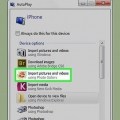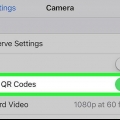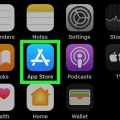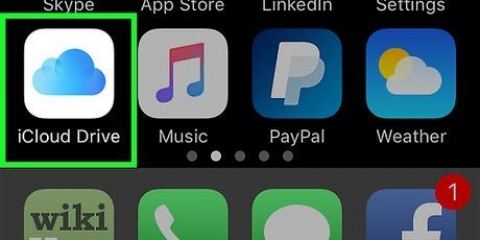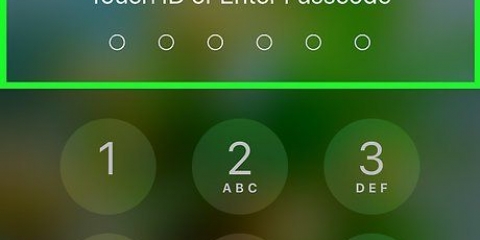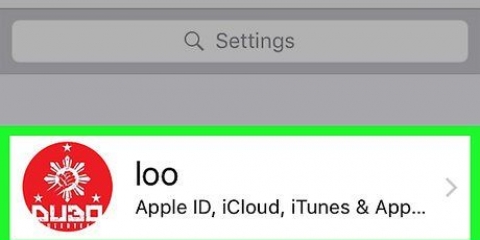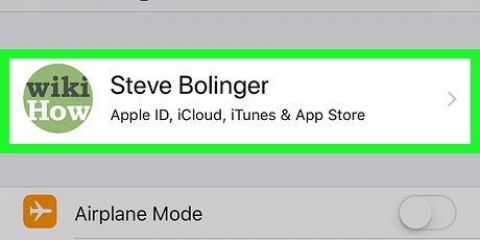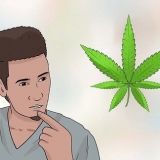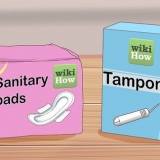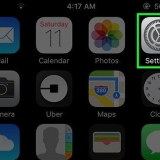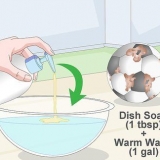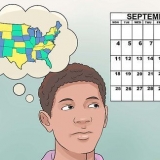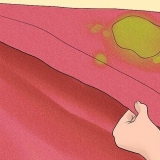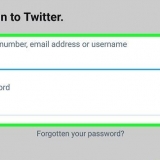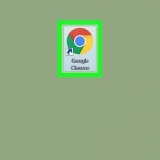Jy kan ook op `n vouer tik as jy eerder die foto iewers wil stoor. As jy verskeie bladsye wil oplaai, moet jy elke foto individueel oplaai. 



Jy kan tik Ctrl (of ⌘ Command op `n Mac) en klik op verskeie lêers om hulle almal te kies. As jy jou dokument in `n spesifieke vouer gestoor het, dubbelklik eers op die vouer.

Skandeer dokumente met 'n iphone
Inhoud
Hierdie tutoriaal sal jou leer hoe om `n fisiese dokument na `n AirPrint of jou rekenaar te skandeer met jou foon se kamera.
Trappe
Deel 1 van 2: Skandeer `n dokument

1. Maak jou iPhone se kamera oop. Dit is `n grys toepassing met `n swart kamera-ikoon. U kan hierdie opsie gewoonlik op die tuisskerm vind.
- Jy kan ook van die onderkant van die skerm af op swiep en op die kamera-ikoon in die regter onderste hoek van die kieslys tik.

2. Rig jou foon se kamera na die dokument. Deur op die skerm te tik met die dokument gesentreer, sal die kamera daarop fokus om soveel kwaliteit as moontlik te behou.
Wanneer die kamera vir jou oopmaak, tik eers die kamera-ikoon in die onderste regterhoek van die skerm om kameralense te wissel.

3. Tik die `vang`-knoppie. Dit is die wit sirkel aan die onderkant van die skerm. Dit sal die foto neem.
Herhaal hierdie proses vir enige bykomende bladsye in jou dokument.

4. Tik die vierkant links onder op die skerm. Dit sal jou iPhone se kamerarol oopmaak vir die mees onlangse foto wat jy geneem het.

5. Tik op die `Deel`-knoppie. Dit is `n opwaartse pyl in die linkerbovenhoek van die skerm. Dit sal `n lys opsies onderaan die skerm vertoon.

6. Swiep links en tik Voeg by iCloud Drive. Dit is in die ry grys ikone aan die onderkant van die skerm. Solank as wat iCloud Drive op jou iPhone geaktiveer is en jy net een foto gekies het, sal jy hierdie opsie onderaan die skerm sien.
As jy eerder net `n kopie van die dokument wil druk en `n AirPrinter gekoppel aan jou iPhone, tik eerder Druk.

7. Tik op iCloud Drive. Dit behoort die eerste opsie in die `iCloud Drive`-venster te wees. Dit sal die geselekteerde foto in iCloud Drive plaas; jy kan nou die lêer oopmaak op enige rekenaar met internettoegang.
Deel 2 van 2: Hoe om toegang tot die geskandeerde dokument te kry

1. Gaan op `n rekenaar na dieiCloud webwerf. Jy kan jou iCloud Drive oopmaak en al die foto`s wat daar gestoor is, aflaai.

2. Voer jou Apple ID en wagwoord in en klik →. As jou rekenaar jou onthou en jy teken outomaties aan, slaan hierdie stap oor.

3. Klik op iCloud Drive. Dit is `n blou toepassing met `n wit wolk daarop.

4. Klik op die dokument. Dit sal dit kies.

5. Klik op die wolk met `n pyl-ikoon wat afwaarts wys. Dit is bo-aan die bladsy; dit is die knoppie `aflaai`.

6. Wag vir jou geskandeerde dokument om af te laai. Sodra dit die geval is, kan jy dit oopmaak vanaf die `Downloads`-lêergids op jou rekenaar en doen wat jy wil.
Afhangende van jou blaaier, sal jy dalk eers `n aflaailigging moet kies (byvoorbeeld jou rekenaar se lessenaar).
Wenke
- jy kan die foto sny om onnodige beelde te verwyder (bv. die oppervlak waarop die papier lê).
- Hierdie proses werk vir enige wolkbergingprogram (bv. Google Drive of Dropbox), alhoewel jy eers daardie toepassing by die foto-opsiesry moet voeg deur heel na regs in die boonste groep toepassings te gly en te tik Meer en skuif die toepassing se skakelaar na regs na die "Aan" posisie.
Waarskuwings
- iCloud Drive het `n verstekberginglimiet van vyf gigagrepe. As jy meer wil stoor, moet jy jou iCloud-berging opgradeer.
Artikels oor die onderwerp "Skandeer dokumente met 'n iphone"
Оцените, пожалуйста статью
Soortgelyk
Gewilde